Roblox là một trò chơi trực tuyến rất phổ biến, nhưng nhiều người dùng có thể gặp phải sự cố khi trò chơi này bị crash. Điều này có thể gây ra khó chịu và ngăn chặn trải nghiệm chơi game của họ. Bài viết dưới đây Shoproblox Việt sẽ hướng dẫn cho bạn một số cách để fix lỗi Roblox crash nhanh chóng mà hiệu quả!
Tổng hợp các cách fix lỗi Roblox crash nhanh chóng
1. Cập nhật driver đồ họa
Việc sử dụng driver đồ họa cũ hoặc không tương thích có thể gây ra crash trong quá trình chơi game. Cập nhật trình điều khiển đồ họa của bạn có thể giải quyết các vấn đề khi chơi Roblox.
Hãy thực hiện các bước sau để cập nhật driver mới nhất và sửa lỗi Roblox Crash:
-
Bấm tổ hợp phím “Windows + X” và chọn “Device Manager” (Quản lý thiết bị).
-
Trong Device Manager, mở rộng danh sách bằng cách nhấp đúp chuột vào “Display adapters”.
-
Chuột phải vào thiết bị trong danh sách mở rộng và chọn “Update Driver” để khắc phục lỗi Roblox Crash.
-
Chọn “Search automatically for updated driver software” để Windows tự động tìm kiếm và cài đặt driver mới.
Trong trường hợp Windows không tìm thấy driver mới, bạn có thể truy cập trang web của nhà sản xuất để tải và cài đặt driver thủ công. Luôn nhớ kiểm tra kỹ trước khi cài đặt driver mới để tránh gây sự cố cho hệ thống của bạn.
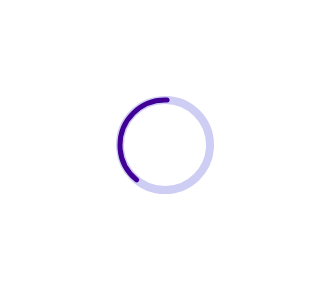
Cập nhật driver đồ họa - Cách fix lỗi Roblox crash hiệu quả
2. Vô hiệu hóa chương trình chống vi-rút
Một trong các cách fix lỗi Roblox Crash khác bạn có thể thử là vô hiệu hóa chương trình chống vi-rút trên máy tính. Dưới đây là các bước bạn cần thực hiện:
-
Mở Cài đặt Windows: Bước này đầu tiên, bạn cần mở cài đặt của hệ thống Windows trên máy tính.
-
Chỉnh sửa Cài đặt Bảo mật và Quyền riêng tư: Trong cài đặt, đi tới mục "Privacy & security" và chọn "Windows Security".
-
Cấu hình Chương trình Chống Virus: Trong Windows Security, chọn "Virus & threat protection" và điều chỉnh cài đặt bằng cách nhấn vào "Manage Settings" trong phần "Virus & threat protection settings".
-
Vô hiệu hóa Chức năng Chống Virus: Trong cửa sổ cài đặt, chỉ cần gạt công tắt "Real-time protection" để vô hiệu hóa tính năng chống virus trên máy tính.
Khi bạn đã vô hiệu hóa chương trình chống vi-rút để sửa lỗi Roblox Crash, nhớ rằng sau khi đã chơi xong game, hãy bật lại chức năng chống vi-rút để đảm bảo an toàn cho máy tính khỏi các nguy cơ tiềm ẩn.
3. Cài đặt CPU và GPU về chế độ mặc định
Để sửa lỗi Roblox Crash và giảm tình trạng lag khi chơi ROBLOX, bạn cần cài đặt lại CPU và GPU về chế độ mặc định thay vì để chúng ở chế độ hiệu suất cao như hiện tại.
-
Kiểm tra xem máy tính có đang overclock CPU và GPU hay không. Nếu có overclock, bạn cần vào BIOS hoặc UEFI để thay đổi thiết lập về mặc định cho CPU.
-
Đối với GPU, sử dụng phần mềm từ nhà sản xuất card đồ họa như Nvidia Control Panel, AMD Radeon Software, hoặc MSI Afterburner để đặt lại tốc độ về mặc định.
Qua việc cài đặt lại CPU và GPU về chế độ mặc định, bạn có thể giảm tình trạng lag và khắc phục lỗi Roblox Crash một cách nhanh chóng và hiệu quả.
4. Gỡ cài đặt và cài đặt lại Roblox
Nếu không rõ nguyên nhân hoặc các cách fix lỗi roblox crash đã thử không giải quyết được vấn đề, có thể nguyên nhân đến từ chính phần mềm Roblox. Để giải quyết vấn đề này, bạn có thể thực hiện các bước gỡ cài đặt và cài đặt lại như sau:
-
Gỡ cài đặt Roblox: Nhấn tổ hợp phím Windows + I để vào cài đặt Windows và chọn "Apps."
-
Tìm file cài đặt của Roblox và nhấp chuột trái vào file này. Chọn "Uninstall" để gỡ bỏ ứng dụng.
-
Xóa bỏ và cài đặt lại Roblox: Xóa hoàn toàn file cài đặt và khởi động lại hệ thống để đảm bảo việc gỡ bỏ có hiệu lực.
-
Mở Microsoft Store và tìm kiếm Roblox. Nhấn "Get" để tải lại ứng dụng về thiết bị.
-
Cài đặt và kiểm tra: Cài đặt lại ứng dụng Roblox và truy cập để kiểm tra xem có còn lỗi nào tồn tại không.
Việc gỡ cài đặt và cài đặt lại Roblox có thể giúp khắc phục vấn đề lỗi Roblox Crash mà bạn đang gặp phải.
5. Xem xét phần mềm gây xung đột
Đôi khi các phần mềm cùng hoạt động có thể gây xung đột và dẫn đến lỗi Roblox Crash. Hãy kiểm tra xem có các phần mềm nào đang gây xung đột và tắt chúng để xem xét hiệu suất game.
6. Kiểm tra cấu hình hệ thống
Một trong các cách fix lỗi roblox crash bạn có thể tham khảo là kiểm tra cấu hình hệ thống. Hãy đảm bảo rằng cấu hình hệ thống của bạn đáp ứng yêu cầu tối thiểu của Roblox. Đôi khi, lỗi crash có thể xảy ra nếu hệ thống không đủ mạnh để chạy trò chơi.
7. Kiểm tra kết nối mạng
Roblox yêu cầu kết nối internet ổn định. Nếu kết nối mạng của bạn không ổn định, đôi khi nó có thể gây ra sự cố crash. Hãy đảm bảo rằng bạn đang sử dụng một kết nối mạng ổn định và có băng thông đủ cho trò chơi.
8. Xóa Cache và dữ liệu tạm thời
Cache và dữ liệu tạm thời có thể gây ra lỗi cho một số ứng dụng và trò chơi. Hãy thử xóa cache và dữ liệu tạm thời của Roblox trên thiết bị của bạn và khởi động lại trò chơi. Đây cũng là một cách fix lỗi roblox crash hiệu quả.
9. Liên hệ hỗ trợ Roblox
Nếu bạn đã thử tất cả các phương pháp trên mà vẫn gặp sự cố crash, hãy liên hệ với hỗ trợ của Roblox để có sự giúp đỡ chi tiết hơn về vấn đề của bạn.
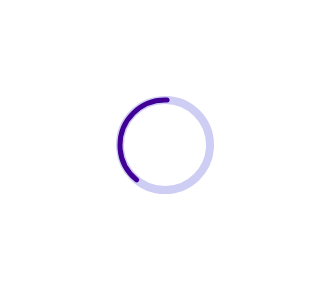
Liên hệ hỗ trợ Roblox fix lỗi Crash
Xem ngay: Tổng hợp: Cách khắc phục Roblox bị lỗi nhanh chóng!
Một số lưu ý khi fix lỗi Roblox crash
Khi bạn đang cố gắng fix lỗi crash trong trò chơi Roblox, hãy lưu ý một số điểm quan trọng sau đây để đảm bảo quá trình sửa lỗi diễn ra thành công:
-
Quá trình fix lỗi có thể đòi hỏi sự kiên nhẫn và sự cẩn thận. Đôi khi việc này có thể mất một thời gian để tìm ra nguyên nhân chính xác của lỗi và áp dụng biện pháp khắc phục thích hợp.
-
Trước khi thực hiện bất kỳ thay đổi nào để fix lỗi, đảm bảo bạn đã sao lưu dữ liệu quan trọng của trò chơi. Điều này giúp tránh mất mát dữ liệu không mong muốn trong quá trình sửa chữa.
-
Tham gia vào cộng đồng Roblox hoặc truy cập vào diễn đàn để tìm hiểu thêm về các trường hợp lỗi tương tự và cách giải quyết của người khác. Đôi khi, gặp phải lỗi cụ thể không phải là một sự cố riêng lẻ và có cách giải quyết được chia sẻ trước đó.
-
Hãy đảm bảo rằng bạn luôn cập nhật trò chơi Roblox và sao lưu dữ liệu thường xuyên. Việc sử dụng phiên bản cũ hoặc dữ liệu không đồng bộ có thể dẫn đến sự cố crash.
-
Sau mỗi phương pháp fix lỗi, hãy thử nghiệm trò chơi để đảm bảo rằng vấn đề đã được giải quyết. Đánh giá kết quả để xem xét liệu còn gặp phải sự cố crash hay không.
Xem ngay: Dịch vụ GAME tại Shoproblox!
Với những cách đơn giản trên, bạn có thể fix lỗi Roblox crash mà không cần phải lo lắng về việc bị ngắt kết nối khỏi trò chơi yêu thích của mình. Bên cạnh đó, hãy đọc kỹ những lưu ý trong bài viết để tăng khả năng thành công trong việc fix lỗi Roblox crash và trải nghiệm trò chơi một cách mượt mà hơn.

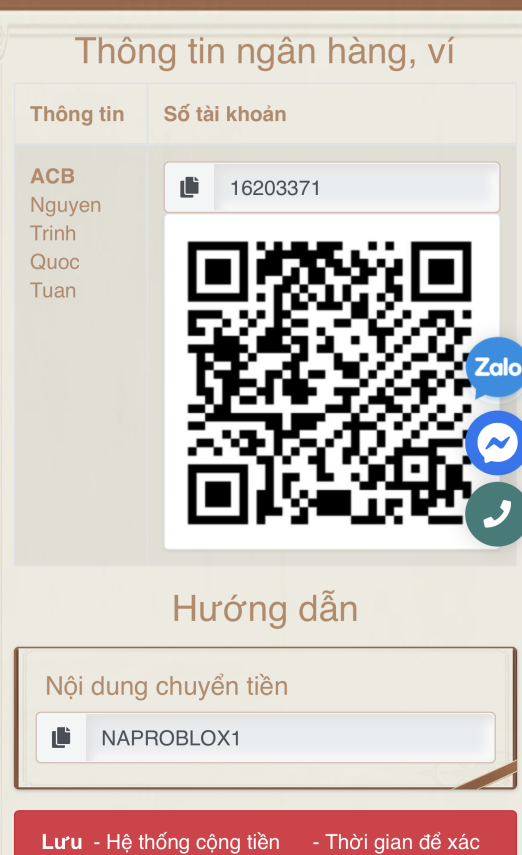
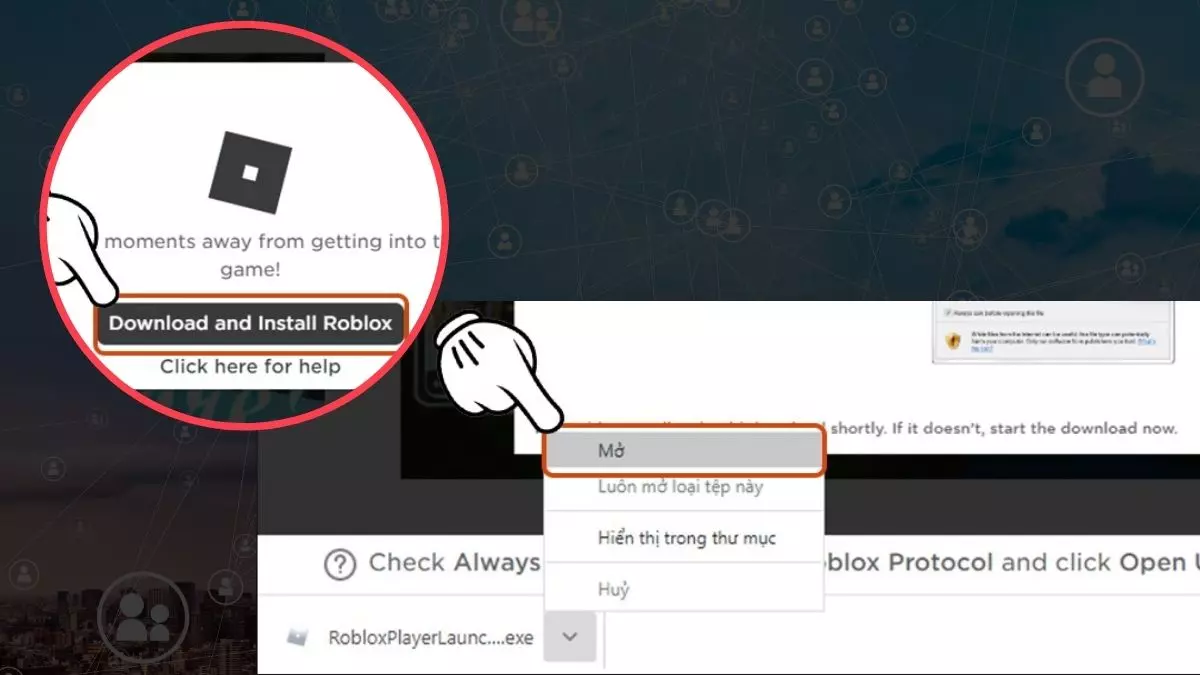

![[Giải đáp] 1 ngày trong blox fruit bằng bao nhiêu phút?](https://shoprobloxviet.net/assets/storage/images/Blox%20Fruit%20(1).jpg)


